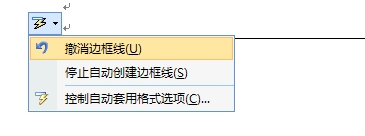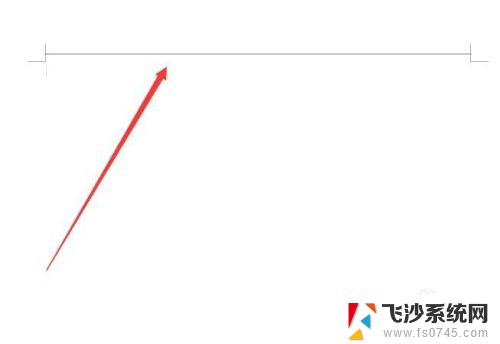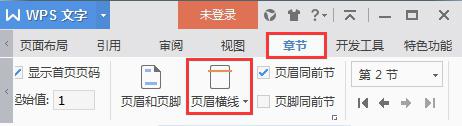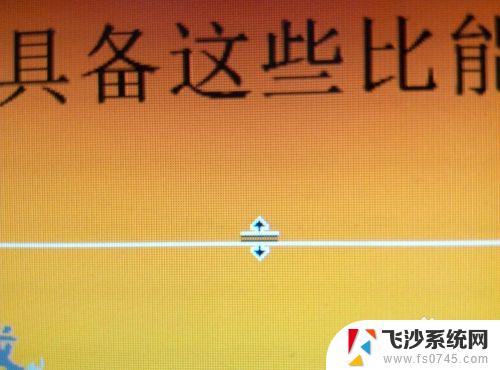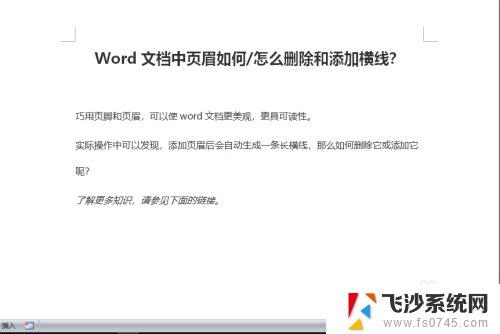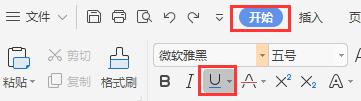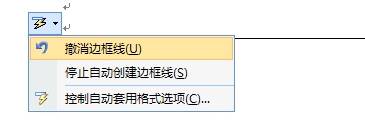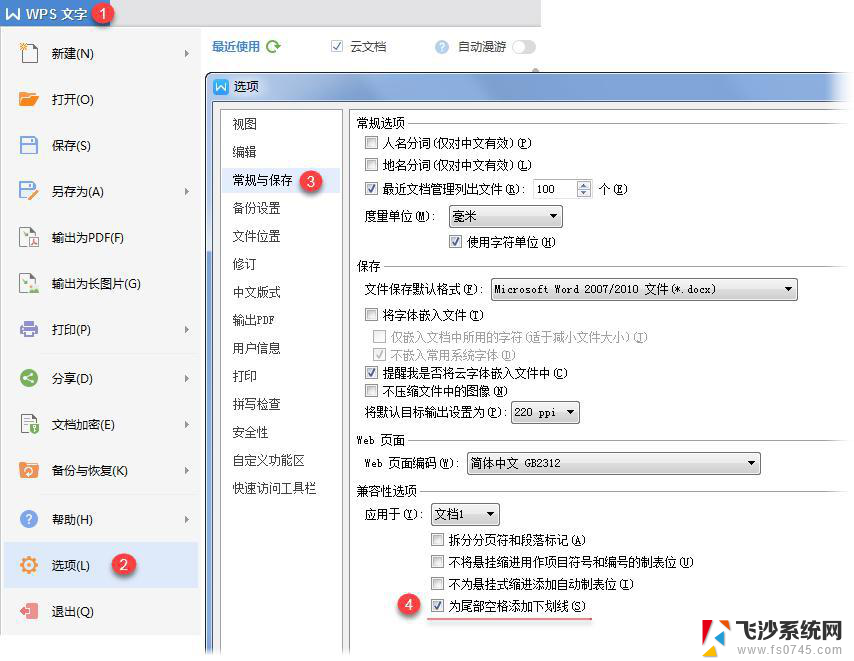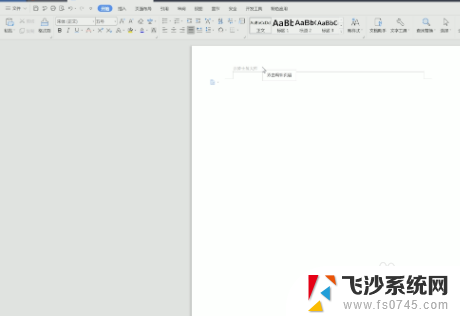word如何输入横线 Word文档中怎样插入横线
更新时间:2024-04-10 08:50:19作者:xtliu
在Word文档中,插入横线是一种常见的排版技巧,可用于分隔不同内容或起到装饰作用,要实现这一效果,可以采用不同的方法。一种简单的方式是通过使用快捷键,在光标所在位置按下Ctrl和-键即可插入一条横线。另一种方法是通过选择插入菜单中的形状选项,然后选择线条工具,在文档中绘制一条自定义的横线。无论采用哪种方法,这些技巧都能帮助你轻松地在Word文档中插入横线,提升文档的可读性和美观度。
具体步骤:
1.打开Word,开启并进入到需要输入横线的文档中。
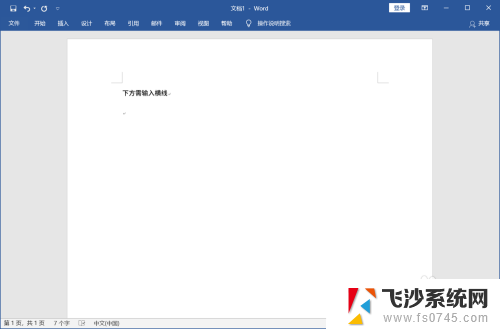
2.进入文档中后,将鼠标光标定位到需要输入横线的位置。
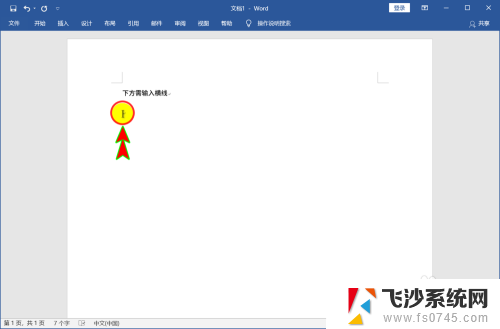
3.若需要输入单横线,则在光标处连续输入3个短横线。
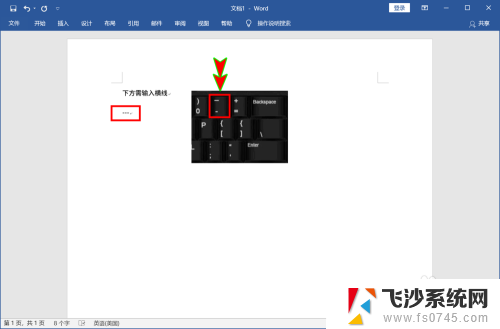
4.输入完成后,按下键盘上的回车键Enter即可自动生成一条单横线。
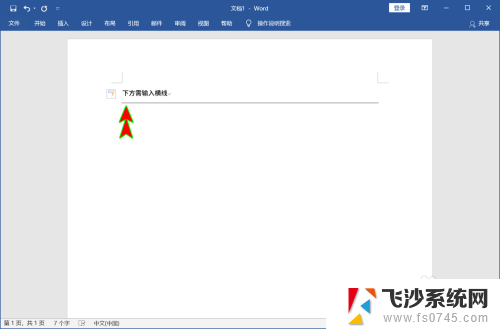
5.若需要输入双横线,只需要先在光标定位处连续输入3个等于号。
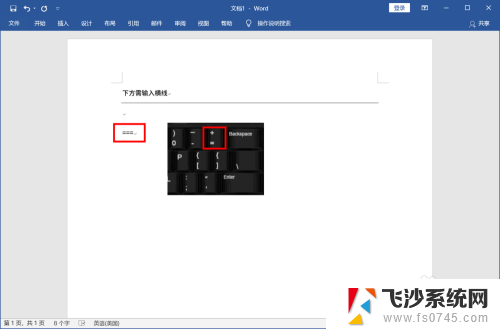
6.输入完后,按下键盘上的回车键Enter即可自动生成一条双横线。
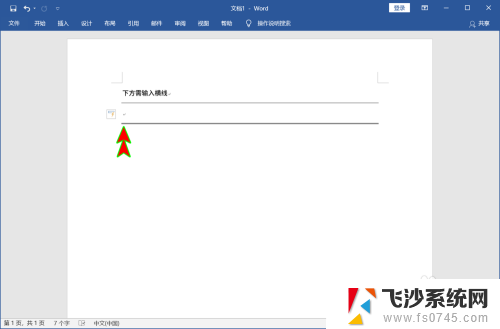
以上就是word如何输入横线的全部内容,有遇到相同问题的用户可参考本文中介绍的步骤来进行修复,希望能够对大家有所帮助。